word文章排版成册
- 格式:pdf
- 大小:3.09 MB
- 文档页数:24

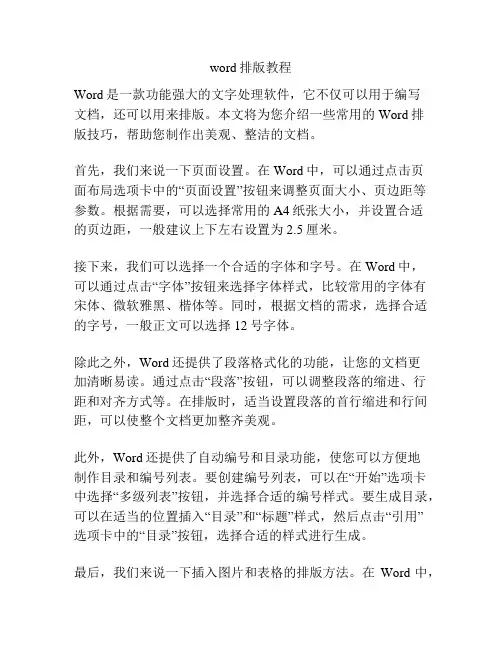
word排版教程Word是一款功能强大的文字处理软件,它不仅可以用于编写文档,还可以用来排版。
本文将为您介绍一些常用的Word排版技巧,帮助您制作出美观、整洁的文档。
首先,我们来说一下页面设置。
在Word中,可以通过点击页面布局选项卡中的“页面设置”按钮来调整页面大小、页边距等参数。
根据需要,可以选择常用的A4纸张大小,并设置合适的页边距,一般建议上下左右设置为2.5厘米。
接下来,我们可以选择一个合适的字体和字号。
在Word中,可以通过点击“字体”按钮来选择字体样式,比较常用的字体有宋体、微软雅黑、楷体等。
同时,根据文档的需求,选择合适的字号,一般正文可以选择12号字体。
除此之外,Word还提供了段落格式化的功能,让您的文档更加清晰易读。
通过点击“段落”按钮,可以调整段落的缩进、行距和对齐方式等。
在排版时,适当设置段落的首行缩进和行间距,可以使整个文档更加整齐美观。
此外,Word还提供了自动编号和目录功能,使您可以方便地制作目录和编号列表。
要创建编号列表,可以在“开始”选项卡中选择“多级列表”按钮,并选择合适的编号样式。
要生成目录,可以在适当的位置插入“目录”和“标题”样式,然后点击“引用”选项卡中的“目录”按钮,选择合适的样式进行生成。
最后,我们来说一下插入图片和表格的排版方法。
在Word中,可以通过点击“插入”选项卡中的“图片”按钮来插入图片文件。
插入后,可以通过调整图片大小和位置,使其与文本更好地融合。
至于表格的排版,则可以通过点击“插入”选项卡中的“表格”按钮来插入表格,然后使用表格工具栏对表格进行格式化。
综上所述,通过合理设置页面、字体和段落格式,利用自动编号和目录功能以及插入图片和表格的排版方法,您可以利用Word制作出美观、整洁的文档。
希望本教程对您有所帮助!。
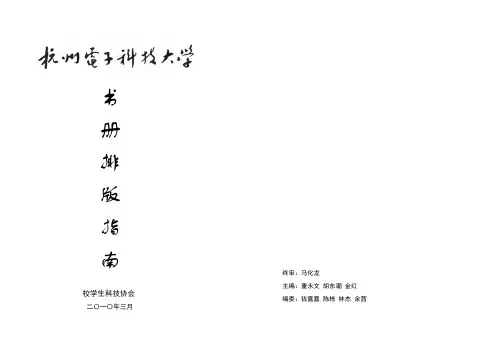
书册排版指南校学生科技协会终审:马化龙 主编:董永文 胡东潮 金红 编委:钱露露 陈栋 林杰 余茜杭州电子科技大学学生科技协会——书册制作排版指南二〇一〇年三月目录封皮: (1)责编者介绍: (1)序或前言: (2)第一章目录制作 (3)◆大纲视图的应用 (3)第一部分要点概述 (3)第二部分工作理念 (3)第三部分大纲视图工具栏介绍 (3)第四部分级标题的输入 (4)第五部分折叠操作 (5)第六部分标题的上下调整 (7)第七部分多级标题编号 (9)第八部分利用大纲视图制作目录 (12)◆直接制作目录 (12)第一部分说明 (12)第二部分操作流程 (12)第三部分制作目录 (13)第二章正文 (14)第一部分文件-页面设置: (14)第二部分编辑图文 (14)第三部分绘图 (14)第三章附录制作 (15)封皮:一般书刊的封皮印有书名、编者、时间、书脊等。
其中时间要求大写,并且写于较下方。
书脊是指联接封面和封底的书脊部。
书脊上也可印有书名、册次(卷、集、册)、作者、译者姓名和出版社名,以便于查找。
封皮设计要遵循平衡、韵律与调和的造型规律,突出主题,大胆设想,运用构图、色彩、图案等知识,设计比较完美、典型,富有情感的封面,封品设计的成败取决定于设计定位。
(此图为科技协会自己制作的册子的封面,仍有不足,仅作参考。
)责编者介绍:要求写明编者、规格、联系方式、印数等。
无论编者人数多少,都应写全所有的姓名。
联系方式要尽量详细,规格不需太大。
序或前言:序言是介绍评述一部著作或一篇文章的文字。
序,也叫做“叙”,或称为“引”,可以说明一下书籍著述或出版旨意、编次体例或作者情况等内容的文章。
常见的有作者序、非作者序言和译者序三种。
作为一个学生组织我们可以请校领导为我们的书作序。
第一章目录制作大纲视图的应用第一部分要点概述在这一部分我们将学习大纲视图的相关知识,主要围绕大纲视图工具栏介绍相关基本操作:包括各级标题制作,折叠操作,标题的上下调整,多级标题编号及利用其制作目录。
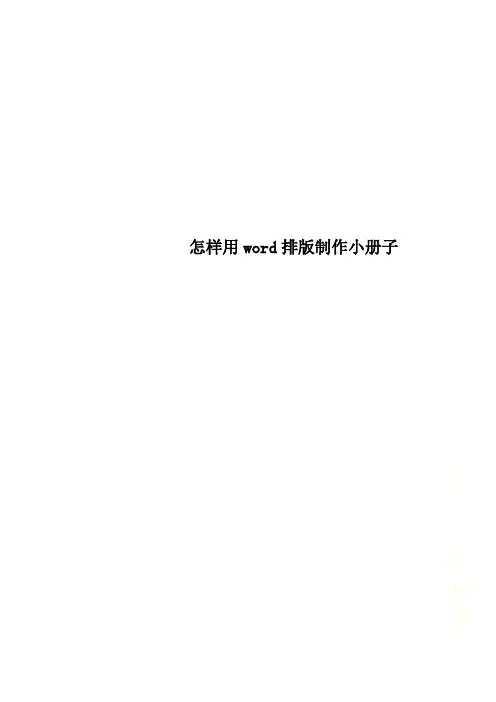
怎样用word排版制作小册子怎样用word排版制作小册子?制作说明书(2011-12-01 14:38:25)转载▼标签:分类:电脑图文排版制作小册子words入门校车事故小册子房价鸿门宴杂谈方法一:方法二:利用“拼页”功能制作手册,简单易用!下用Word拼页功能制作手册Word制作文档的功能强大,灵活多样。
如若满足各种不同需求,还要适当应用。
下面介绍的是利用Word软件的拼页功能制作各种手册。
所谓手册,是指那些类似于书一样的多页文档。
打印出来之后用钉书机订好,就成为一本页码顺序一致的书了。
这种手册最适合于制作各种产品和服务的使用说明书;公司内部参考的多面文档,如规章制度,聘用合同等。
而总页码数应为4的倍数。
如4,8,12,16……页。
其原因是每一页纸的一面可以打印两页,两面就可以打印4页。
总页数是4的几倍,就需要几张纸。
不足的部分须用空页补齐。
言归正传。
打开Word之后,首先确定选择了正确的打印机。
然后从页面设置开始。
用鼠标点“文件”菜单,再点“页面设置”。
然后点“纸张大小”选项卡,选择所需的纸张大小(一般用A4纸,因此做出的小册子就是A5大小的)。
再用鼠标点“页边距”选项卡,选择“拼页”选项,以及所需的页边距大小。
因为装订位置在两页的中缝处,所以不需要保留装订线的间距)。
在其它常规选项设置好之后,点“确定”退出对话框。
这时屏幕上的内容显示区显示的一页是整张纸面积的一半。
但Word是将这一页当做整张纸看待。
所以设置方式与平常完全相同。
键入内容,设置好页眉和页脚,包括页码。
在整个文档制作完成之后(这部分的工作与平常完全一样),就可以开始打印了。
手册制作的第2个步骤是打印。
所谓拼页的意思就是把任意不同的2页拼在一张纸上打印,以此来实现各种所需文档的制作。
为了制作我们的手册,必需明确应该将哪两页拼在一起。
以16页的文档为例:第一张纸的第一面打印第16页(最后一页)和第1页。
中间用逗号隔开。
这里的顺序是最关键的。
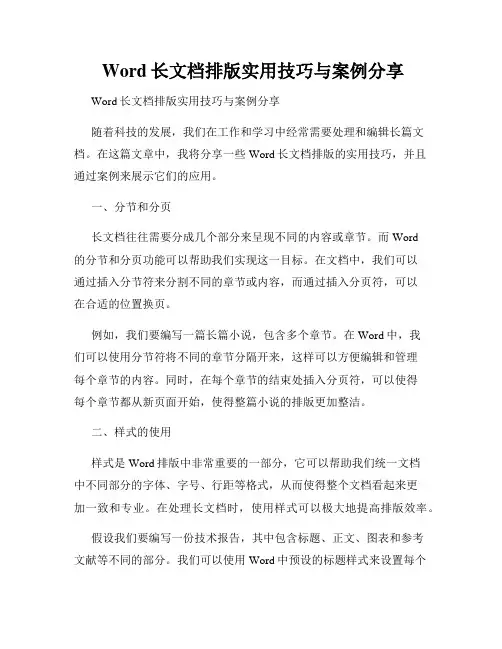
Word长文档排版实用技巧与案例分享Word长文档排版实用技巧与案例分享随着科技的发展,我们在工作和学习中经常需要处理和编辑长篇文档。
在这篇文章中,我将分享一些Word长文档排版的实用技巧,并且通过案例来展示它们的应用。
一、分节和分页长文档往往需要分成几个部分来呈现不同的内容或章节。
而Word的分节和分页功能可以帮助我们实现这一目标。
在文档中,我们可以通过插入分节符来分割不同的章节或内容,而通过插入分页符,可以在合适的位置换页。
例如,我们要编写一篇长篇小说,包含多个章节。
在Word中,我们可以使用分节符将不同的章节分隔开来,这样可以方便编辑和管理每个章节的内容。
同时,在每个章节的结束处插入分页符,可以使得每个章节都从新页面开始,使得整篇小说的排版更加整洁。
二、样式的使用样式是Word排版中非常重要的一部分,它可以帮助我们统一文档中不同部分的字体、字号、行距等格式,从而使得整个文档看起来更加一致和专业。
在处理长文档时,使用样式可以极大地提高排版效率。
假设我们要编写一份技术报告,其中包含标题、正文、图表和参考文献等不同的部分。
我们可以使用Word中预设的标题样式来设置每个标题的格式,例如使用“标题1”样式来设置一级标题,使用“标题2”样式来设置二级标题,以此类推。
这样,不仅可以使得标题的格式看起来统一,还能够实现级别之间的层次感。
同时,我们还可以创建自定义的样式,根据需要设置字体的样式、行距、缩进等,以便于在整个文档中快速应用。
三、目录和交叉引用目录是长文档中常用的一个功能,它能够自动生成文档的章节和页码信息,方便读者快速定位到所需要的内容。
在Word中创建目录非常简单,只需在文档中插入目录,Word会自动根据文档的结构和样式生成目录内容。
当我们在文档中引用其他部分的内容时,可以使用交叉引用功能。
例如,在撰写科技论文时,我们经常需要在正文中引用表格或图片,并在文字中提到其编号。
使用交叉引用功能,可以自动更新引用的编号,无需手动修改。

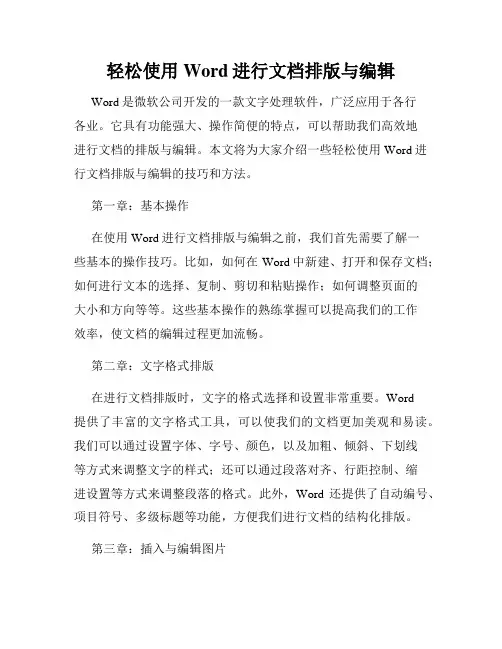
轻松使用Word进行文档排版与编辑Word是微软公司开发的一款文字处理软件,广泛应用于各行各业。
它具有功能强大、操作简便的特点,可以帮助我们高效地进行文档的排版与编辑。
本文将为大家介绍一些轻松使用Word进行文档排版与编辑的技巧和方法。
第一章:基本操作在使用Word进行文档排版与编辑之前,我们首先需要了解一些基本的操作技巧。
比如,如何在Word中新建、打开和保存文档;如何进行文本的选择、复制、剪切和粘贴操作;如何调整页面的大小和方向等等。
这些基本操作的熟练掌握可以提高我们的工作效率,使文档的编辑过程更加流畅。
第二章:文字格式排版在进行文档排版时,文字的格式选择和设置非常重要。
Word提供了丰富的文字格式工具,可以使我们的文档更加美观和易读。
我们可以通过设置字体、字号、颜色,以及加粗、倾斜、下划线等方式来调整文字的样式;还可以通过段落对齐、行距控制、缩进设置等方式来调整段落的格式。
此外,Word还提供了自动编号、项目符号、多级标题等功能,方便我们进行文档的结构化排版。
第三章:插入与编辑图片在一些文档中,我们可能需要插入一些图片来丰富内容。
Word 提供了便捷的插入图片功能,我们可以选择插入本地图片,也可以通过网络链接插入在线图片。
插入图片后,我们还可以进行一些基本的编辑操作,如调整大小、裁剪、设置图片样式等。
此外,Word还提供了图片的对齐方式、文字环绕方式等高级设置,使得插入的图片与文档内容更好地融合在一起。
第四章:使用表格进行排版表格是整理数据和展示信息的重要工具,在进行文档排版时经常会用到。
Word提供了强大的表格功能,可以轻松地创建表格并对表格进行编辑和格式设置。
我们可以通过插入表格、调整列宽行高、合并拆分单元格等方式来创建表格;还可以设置表格样式、边框线条和背景颜色等,使表格的外观更加美观。
同时,Word还提供了一些高级的功能,如公式编辑和表格排序等,满足不同用户的需求。
第五章:使用页眉页脚与页码页眉页脚和页码是文档中常见的元素,用于标识文档的作者、页码等信息。
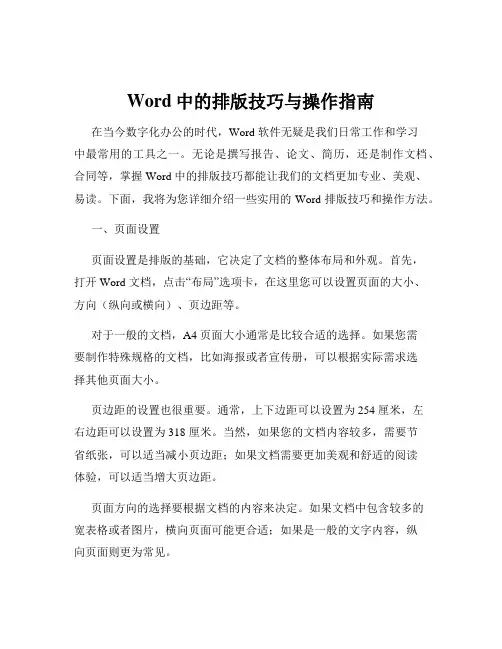
Word中的排版技巧与操作指南在当今数字化办公的时代,Word 软件无疑是我们日常工作和学习中最常用的工具之一。
无论是撰写报告、论文、简历,还是制作文档、合同等,掌握 Word 中的排版技巧都能让我们的文档更加专业、美观、易读。
下面,我将为您详细介绍一些实用的 Word 排版技巧和操作方法。
一、页面设置页面设置是排版的基础,它决定了文档的整体布局和外观。
首先,打开 Word 文档,点击“布局”选项卡,在这里您可以设置页面的大小、方向(纵向或横向)、页边距等。
对于一般的文档,A4 页面大小通常是比较合适的选择。
如果您需要制作特殊规格的文档,比如海报或者宣传册,可以根据实际需求选择其他页面大小。
页边距的设置也很重要。
通常,上下边距可以设置为 254 厘米,左右边距可以设置为 318 厘米。
当然,如果您的文档内容较多,需要节省纸张,可以适当减小页边距;如果文档需要更加美观和舒适的阅读体验,可以适当增大页边距。
页面方向的选择要根据文档的内容来决定。
如果文档中包含较多的宽表格或者图片,横向页面可能更合适;如果是一般的文字内容,纵向页面则更为常见。
二、字体和字号选择合适的字体和字号可以让文档更具可读性。
在 Word 中,常用的字体有宋体、黑体、楷体等。
对于正文部分,宋体通常是一个不错的选择,它清晰易读;标题部分可以使用黑体或者楷体,以突出重点。
字号的选择也要根据文档的用途和内容来决定。
一般来说,正文的字号可以设置为小四号(12 磅)或者五号(105 磅);标题的字号则要比正文大,比如一级标题可以使用三号字,二级标题使用四号字,以此类推。
同时,还要注意字体的颜色和加粗、倾斜等效果的使用。
字体颜色不要过于花哨,以免影响阅读;加粗和倾斜可以用于强调某些重要的内容。
三、段落格式段落格式的设置包括行距、段落间距、缩进等。
行距的选择会影响文档的疏密程度。
一般来说,正文的行距可以设置为 15 倍行距或者固定值 28 磅,这样可以让文档看起来更加舒适。
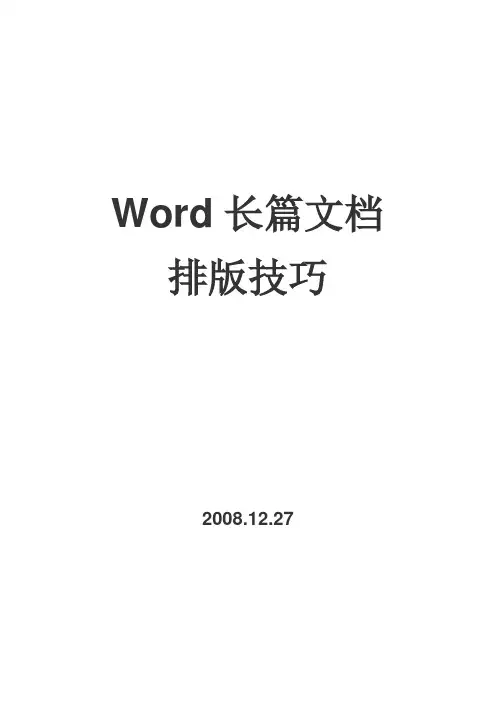
Word长篇文档排版技巧2008.12.27Word长篇文档排版技巧1. 制作长文档前,先要规划好各种设置,尤其是样式设置2. 不同的篇章部分一定要分节,而不是分页设置纸张和文档网格从菜单中选择【文件】|【页面设置】命令,显示“页面设置”对话框,选择【纸张】选项卡,通常纸张大小都用A4纸在“页面设置”对话框中选择“文档网格”选项卡,选中“指定行和字符网格”,在“字符”设置中,默认为“每行39”个字符,可以适当减小,例如改为“每行37”个字符。
同样,在“行”设置中,默认为“每页44”行,可以适当减小,例如改为“每页42”行。
这样,文字的排列就均匀清晰了。
设置样式样式就是格式的集合。
从菜单选择【格式】|【样式和格式】命令,“显示”下拉列表中选择“有效样式”,显示文档中正在使用及默认的样式。
“正文”样式是文档中的默认样式,不要轻易修改它,一旦它被改变,将会影响所有基于“正文”样式的其他样式的格式。
标题样式具有级别,分别对应级别1~9。
这样,就能够通过级别得到文档结构图、大纲和目录。
在如图4所示的样式列表中,只显示了“标题1”~“标题3”的3个标题样式,如果标题的级别比较多,可在如图3所示的“显示”下拉列表中选择“所有样式”,即可选择“标题4”~“标题9”样式。
现在,规划一下文章中可能用到的样式。
∙对于文章中的每一部分或章节的大标题,采用“标题1”样式,章节中的小标题,按层次分别采用“标题2”~“标题4”样式。
∙文章中的说明文字,采用“正文首行缩进2”样式。
∙文章中的图和图号说明,采用“注释标题”样式。
规划结束之后,即可录入文字了。
首先,录入文章第一部分的大标题,如图5所示。
注意保持光标的位置在当前标题所在的段落中。
从菜单选择【格式】|【样式和格式】命令,在任务窗格中单击“标题1”样式,即可快速设置好此标题的格式,如图6所示。
图5 录入标题图6 应用“标题1”样式后的格式用同样的方法,即可一边录入文字,一边设置该部分文字所用的样式。
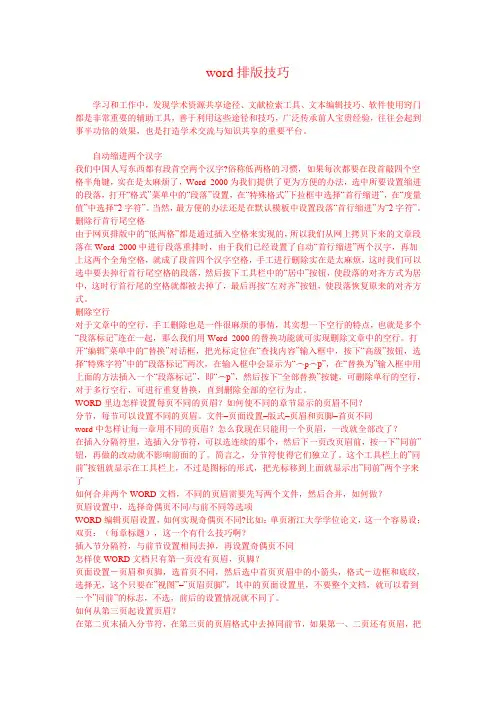
word排版技巧学习和工作中,发现学术资源共享途径、文献检索工具、文本编辑技巧、软件使用窍门都是非常重要的辅助工具,善于利用这些途径和技巧,广泛传承前人宝贵经验,往往会起到事半功倍的效果,也是打造学术交流与知识共享的重要平台。
自动缩进两个汉字我们中国人写东西都有段首空两个汉字?俗称低两格的习惯,如果每次都要在段首敲四个空格半角键,实在是太麻烦了,Word 2000为我们提供了更为方便的办法,选中所要设置缩进的段落,打开―格式‖菜单中的―段落‖设置,在―特殊格式‖下拉框中选择―首行缩进‖,在―度量值‖中选择―2字符‖。
当然,最方便的办法还是在默认模板中设置段落―首行缩进‖为―2字符‖。
删除行首行尾空格由于网页排版中的―低两格‖都是通过插入空格来实现的,所以我们从网上拷贝下来的文章段落在Word 2000中进行段落重排时,由于我们已经设置了自动―首行缩进‖两个汉字,再加上这两个全角空格,就成了段首四个汉字空格,手工进行删除实在是太麻烦,这时我们可以选中要去掉行首行尾空格的段落,然后按下工具栏中的―居中‖按钮,使段落的对齐方式为居中,这时行首行尾的空格就都被去掉了,最后再按―左对齐‖按钮,使段落恢复原来的对齐方式。
删除空行对于文章中的空行,手工删除也是一件很麻烦的事情,其实想一下空行的特点,也就是多个―段落标记‖连在一起,那么我们用Word 2000的替换功能就可实现删除文章中的空行。
打开―编辑‖菜单中的―替换‖对话框,把光标定位在―查找内容‖输入框中,按下―高级‖按钮,选择―特殊字符‖中的―段落标记‖两次,在输入框中会显示为―︿p︿p‖,在―替换为‖输入框中用上面的方法插入一个―段落标记‖,即―︿p‖,然后按下―全部替换‖按键,可删除单行的空行,对于多行空行,可进行重复替换,直到删除全部的空行为止。
WORD里边怎样设置每页不同的页眉?如何使不同的章节显示的页眉不同?分节,每节可以设置不同的页眉。
文件–页面设置–版式–页眉和页脚–首页不同word中怎样让每一章用不同的页眉?怎么我现在只能用一个页眉,一改就全部改了?在插入分隔符里,选插入分节符,可以选连续的那个,然后下一页改页眉前,按一下‖同前‖钮,再做的改动就不影响前面的了。
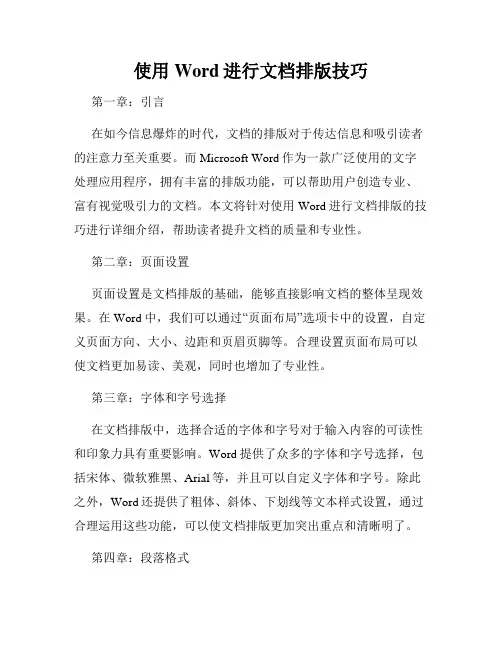
使用Word进行文档排版技巧第一章:引言在如今信息爆炸的时代,文档的排版对于传达信息和吸引读者的注意力至关重要。
而Microsoft Word作为一款广泛使用的文字处理应用程序,拥有丰富的排版功能,可以帮助用户创造专业、富有视觉吸引力的文档。
本文将针对使用Word进行文档排版的技巧进行详细介绍,帮助读者提升文档的质量和专业性。
第二章:页面设置页面设置是文档排版的基础,能够直接影响文档的整体呈现效果。
在Word中,我们可以通过“页面布局”选项卡中的设置,自定义页面方向、大小、边距和页眉页脚等。
合理设置页面布局可以使文档更加易读、美观,同时也增加了专业性。
第三章:字体和字号选择在文档排版中,选择合适的字体和字号对于输入内容的可读性和印象力具有重要影响。
Word提供了众多的字体和字号选择,包括宋体、微软雅黑、Arial等,并且可以自定义字体和字号。
除此之外,Word还提供了粗体、斜体、下划线等文本样式设置,通过合理运用这些功能,可以使文档排版更加突出重点和清晰明了。
第四章:段落格式合理的段落格式是文档排版中不可忽视的一环。
在Word中,我们可以通过调整段落缩进、行间距、对齐方式等设置,使段落看起来整齐有序,易于阅读。
此外,Word还提供了自动编号、段落间距、项目符号等功能,可以帮助用户更好地呈现文档的结构和内容。
第五章:插入图片和表格插入图片和表格是为文档排版增添色彩和丰富内容的重要手段。
Word提供了便捷的插入图片和表格的功能,用户可以通过插入图片来引导读者的注意力,插入表格来展示数据和结果。
同时,Word还提供了调整图片大小、添加边框和样式、合并拆分表格等操作,帮助用户更好地呈现图片和表格的效果,提高文档的专业性。
第六章:页眉页脚和页码页眉页脚和页码的设置,可以使文档更加规范和易于阅读。
在Word中,我们可以通过“插入”选项卡中的页眉页脚功能,插入页面标题、公司标识、日期等内容。
同时,Word还提供了页码的自动编号功能,用户可以自由设置页码的位置和样式,使文档具有更好的可读性和专业性。
word长文档排版的基本流程
1.新建文档,输入文字。
根据需求新建一个Word文档,并输入所需的文字内容。
2.设置标题格式。
将标题居中、放大,并设置合适的字体。
3.首行缩进。
选中文档内容,设置首行缩进。
4.调整段落间距。
运用段落功能将文档整体下移几行,以调整段落间距。
5.署名排版。
使用双行合一功能,对署名进行排版。
6.清除格式,调整字体大小。
若文档内容从网上复制,需选中所有文字,清除格式后缩小字体。
7.分栏排版。
应用分栏命令将文字进行重排,以增强文档的可读性。
8.插入图片并调整。
根据需要插入图片,并调整图片与文本的混合模式为环绕四周,使图片与文档内容相融合。
9.调整标题栏和文本周边大小。
最后根据整体效果,调整标题栏和文本周边的大小和间距,使文档排版更加美观和易读。
用Word编辑排版杂志方法如何巧用Word编辑排版报刊杂志一、分栏的操作杂志中的页面通常都是分两栏来排版的,对于这种版面,用Word 的分栏功能就能轻易地实现。
分栏的基本操作(先确定分栏范围)①执行“格式→分栏”命令,打开“分栏”对话框。
②在“预设”下面选中“两栏”选项。
③调整好“栏宽”或栏“间距”(由于二者是相互关联的,故只需要调整一项就行了);如果需要在栏间添加分隔线,请选中“分隔线”选项。
④确定返回,文章即按两栏显示出来。
二、将表格和图片插入到文档中在文档中插入表格和图片,可以增强文章的可读性。
因此,将表格和图片插入到文档中,并进行准确的定位,也是我们编辑、排版的一项重要工作。
(一)将表格插入到文档中1.用菜单命令插入表格。
将光标定在需要插入表格的行首处,执行“表格→插入→表格”命令,打开“插入表格”对话框,根据表格的需要,设置好行、列数目后,确定返回,一个规范的表格便即刻插入到文档中。
2.用快捷按钮插入表格。
将光标定在需要插入表格的行首处,然后按“常用”工具栏上的“插入表格”按钮,在随后出现的下拉列表中拖拉至需要的行、列数目后,松开鼠标,一个规范的表格即被快速插入到光标处。
提示:如果表格是通栏显示的,在进行分栏操作前,在表格将要插入的位置预留一个空行(或者先将表格直接插入到文档中),然后再对表格的前、后文本单独进行分栏操作。
二)将图片插入到文档中1.将图片衬在文字下面。
为了活跃版面,通常在文章的标题(或正文)下面衬一张图片,并将图片制作成很浅的水印图片效果。
①先用图像处理软件将图片处理、保存好(如t1.jpg等)。
②在文档中,执行“插入→图片→来自文件”命令,打开“插入图片”对话框。
③定位到t1.jpg图片所在的文件夹中,并选中该图片,然后单击“插入”按钮,将图片插入到文档中。
④选中插入的图片,执行“格式→图片”命令,打开“设置图片格式”对话框。
⑤切换到“版式”标签中,选中“衬于文字下方”选项,再切换到“图片”标签中,按“颜色”右边的下拉按钮,在随后出现的下拉列表中,选择“水印”选项(在Word中为“冲蚀”选项),确定返回。
word文档怎么排版word文档怎么排版文字排版是很重要的,影响着我们对一篇文章的美感,那么word 文档如何排版呢?下面店铺为大家解答一下,希望能帮到您!word文档怎么排版11、页面设置:打开word,点击“页面布局”,点击“页面设置”。
在页面设置对话框中,点击“页边距”,根据需要设置页边距、纸张方向。
2、点击“纸张”根据需要设置纸张大小。
3、点击“版式”,设置页眉和页脚格式。
4、设置正文字体样式:右键点击“正文字体”,点击“修改样式”。
5、点击“格式”,选择字体样式,如:楷体,还可以对字号进行修改。
6、设置正文段落样式:点击“格式”,点击“段落”。
7、选择缩进格式,如:首行缩进3字符。
设置行距,设置段前段后距离,点击“确定”,其他段落都可以这样设置。
8、修改页眉和页码:点击“插入”,点击“页眉和页脚”,设置字体、行距、缩进、对齐等。
word文档怎么排版2快速剔除办公模板中的编号办公过程中常常要使用固定的模板,例如每次都在原有模板中修改填充在括号中的字母编号,如果旧的模板括号()中都已经填上了字符。
由于字符的随机性,我们不好一次性删掉其中的选项,只得多次批量删除。
其实借助于Word的特殊替换,可快速完成替换。
按Ctrl+H组合键打开“替换”对话框,在“查找内容”框中输入“(^$)”,在“替换为”框中输入“( )”,括号中间有空格,单击“全部替换”按钮即可。
需要注意,“$”只能表示一个任意的字母,即只能剔除单选题中的答案。
若为多项选择题,可在查找时依次加入多个“$”来进行查找并替换。
快速“嫁接”断行的文本网上下载的TXT格式文件,被复制到Word中之后,有时会出现一些奇怪的换行符号。
一般利用Word的“查找和替换”中的“特殊格式→段落标记”来查找,替换为全无(不输入任何内容)可解决。
但也有例外。
还有“顽固”的情况,用以上换行符替换往往无效。
这时可尝试使用“分节符(A)”“段落符号(A)”“手动换行符(L)”进行替换,一般可以解决。
word书册的排版制作方法作者:刘晓云来源:《新一代》2010年第07期摘要:以编辑书册《修辞妙用趣谈》为例介绍了word书册的制作方法。
依照此方法也能做成带有自动生成的目录、分章分节、还有有条理的项目符号及编号,甚至带有脚注与尾注的自己喜欢的模板,此方法还适用于毕业论文的编辑排版。
关键词: word;电子书册;样式;编号;脚注;目录;模板中图分类号:G712 文献标识码:A文章编号:1003-2851(2010)07-0245-02静心品读一本本散发着浓郁墨香的书本、杂志,常使我们心醉神驰物我两忘。
读书赏文是享受精神圣餐的过程,更是陶冶性情提升情趣的过程。
朋友们可否想过,你可把心仪的(或自己写过的文章、日记)一篇篇文章搜集起来编辑成册,装订成书。
我们也能做成自己喜欢的模板、带有自动生成的目录、分章分节、还有有条理的项目符号及编号,甚至带有脚注与尾注的书册或小书册。
我们下面以编辑小书册《修辞妙用趣谈》为例谈谈巧用word制作电子书册的方法。
一、样式的使用在书册制作中,书册中的许多文档对象都必须使用相同的字体、段落、边框等格式进行统一设置,如文章标题、章节标题、正文内容等。
如果你采用手工格式化操作的方式来对书册中这些繁杂而又相同的文档对象进行重复操作的话,不仅非常麻烦,而且还很容易出错,导致文档对象格式的不一致。
好在Word 2003为我们提供了一种便利的操作方式,即利用“样式”对这些相同的文档对象进行统一设置,以后就可以在书册文档中反复应用所设置的样式,从而极大地提高书册文档的编辑排版效率。
在Word 2003中,所谓样式就是应用于文本的一系列字符格式和段落格式的组合体,利用它可以快速改变文本的外观。
当需要在文档中应用样式时,只需执行一步操作就可应用一系列的格式化工作。
(一)应用标题样式在书册制作中,标题的作用是相当重要的。
读者通过醒目的标题文字可以很方便地了解文章内容的重点所在,标题更重要的作用还在于它是建立书册目录和索引的依据,是整个书册制作的核心所在。
Word 书籍排版完全手册2009—11—22 22:04:58| 分类: 默认分类 | 标签: |字号大中小订阅一提到书籍的排版制作,也许有人会说只有PageMaker 或飞腾之类的软件才是专门用于排版书籍、制作海报的软件。
其实并非如此,我们完全可以利用 Word ,通过不很复杂的操作来达到专业出版书籍的排版要求。
下面就用一个实例来向大家介绍如何利用Word 制作一本具有专业水准的书籍.本文以 Word 2007 为操作环境,也同样适用于Word 2000 、Word 2003 版本,只是界面稍有不同而已。
在学习排版之前,一定要准备好用来操作的文本内容的电子文稿并保存到磁盘上,并且要足够长,即要具备能够排出若干页的文字容量。
一、排版前的准备工作1。
书籍排版的基本术语要想制作出具有专业水准的书籍,首先必须了解一些相亲的基本术语,以及书籍排版中的一些特殊规定,这样才能保证在接下来的工作中,按照这些规定制作出符合规范的书籍。
(1 )开本“ 开本" 是指将整张纸裁开成为若干等分的份数,用来表明书本的大小。
如经常看到的某本书是16 开本、32 开本等,即是将整张纸裁成16 等分、32 等分.(2 )扉页在书籍中,扉页是指在封面之后第一页,印着书名、著者、出版日期等内容。
(3 )版心版心是指书刊幅面除去周围白边,放置正文和图片等内容的中间部份,也就是排版范围。
(4 )版面版面是指书刊每一页上的文字、插图等的排列方式。
(5 )页眉和页脚页眉是指在每一页正文顶端出现的相对固定的文字、图片或符号;页脚则是出现在每一页的底端的有关信息,如页码、页数、日期等。
页眉可以设置成全部一样,也可以设置成奇偶页不同。
2。
导入文本启动Word 2007 自动新建一个文档,接着将已经录入的书籍文字内容导入到这个新建文件中来(一般是由多人分章节录入的,要同时将多个文档内容导入),具体操作方法是单击功能区的“ 插入" 选项卡,然后在“ 文本” 区单击“ 对象” 右侧的下拉按钮,再选择下拉列表中的“ 文件中的文字” 选项,随即打开“ 插入文件” 对话框。
word书籍排版模板竭诚为您提供优质文档/双击可除word书籍排版模板篇一:word书籍排版书籍折页使用“书籍折页”进行书籍排版打印使用“书籍折页”进行书籍排版打印(1)在使用word20xx编辑和排版word文档时,有时需要将word文档(例如求职者的求职简历、个人收集的文档资料)打印装订为书籍形式的小册子。
借助word20xx提供“书籍折页”功能,用户很容易实现这个目的(本教程在word20xx 中同样适用),操作步骤如下所述:第1步,打开word20xx文档窗口,切换到“页面布局”功能区。
在“页面设置”分组中,单击显示“页面设置”对话框按钮,如图20xx012101所示。
图20xx012101单击显示“页面设置”按钮第2步,打开“页面设置”对话框,切换到“页边距”选项卡。
在“页码范围”区域单击“多页”下拉三角按钮,并在打开的下拉菜单中选择“书籍折页”选项,如图20xx012102所示。
使用“书籍折页”进行书籍排版打印(2)第3步,切换到“纸张”选项卡,单击“纸张大小”下拉三角按钮,并在打开的下拉菜单中选择合适的纸张类型。
由于使用“书籍折页”页面设置后,纸张方向只能选择“横向”,因此用户应当选择2倍于书籍幅面的纸张类型。
例如,如果书籍是a4幅面,则应该选择a3纸张;如果书籍是b5负面,则应该选择b4幅面。
完成纸张大小的设置后单击“确定”按钮,如图20xx012103所示。
图20xx012103选择纸张大小第4步,返回word20xx文档窗口,单击office按钮。
在office菜单中指向“打印”选项,并在打开的下一级菜单中单击“打印”命令,如图20xx012104所示。
使用“书籍折页”进行书籍排版打印(3)第5步,打开“打印”对话框,选中“手动双面打印”复选框以便更好地控制纸张的正、反面放置。
然后单击“确定”按钮开始打印。
完成第一张的打印后,需要将该纸张反面放入打印机以打印反面(可能需要多次尝试才能确定的放置方向),如图20xx012105所示。